对于刚接触电脑的新用户,如果有时想自己来安装系统,那就需要设置bios,从而实现从光盘或U盘启动。那么,作为新用户应该怎么操作才能进入bios设置呢。 一般情况下,在笔记本电脑......
2016-11-13 200 笔记本电脑
hp1010驱动安装图文教程,hp1010打印机驱动程序,适用于以下系统:MicrosoftwindowsVista(64-bit),惠普官方下载WIN7用的驱动,只有32位的,用不了,但是可以用VISTA(64X)驱动代替,几经试验,成功。
开机,插上打印机的线,打开电源,电脑发现新硬件,但是部分安装不成功
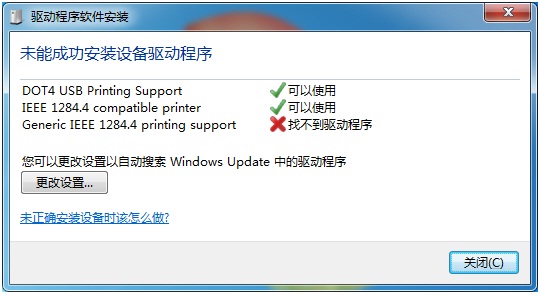
2.点开始,设备和打印机
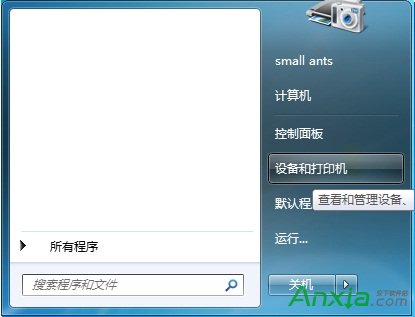
3.打印机出现在未指定设备中,点击属性
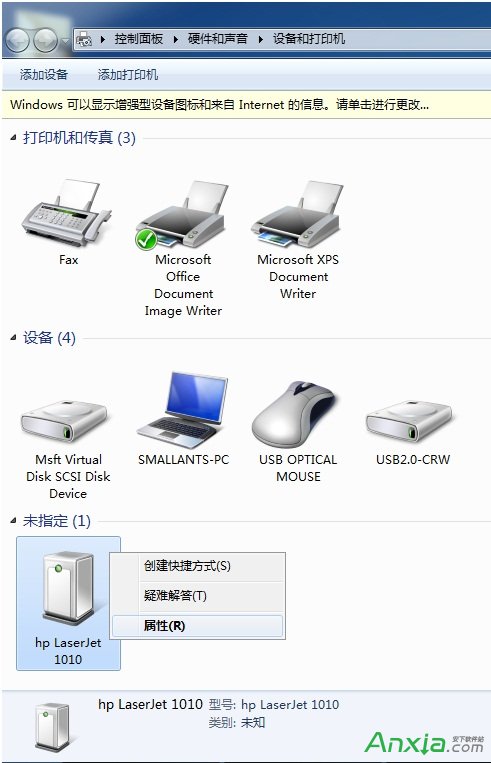
4.目前打印机的信息是不可用
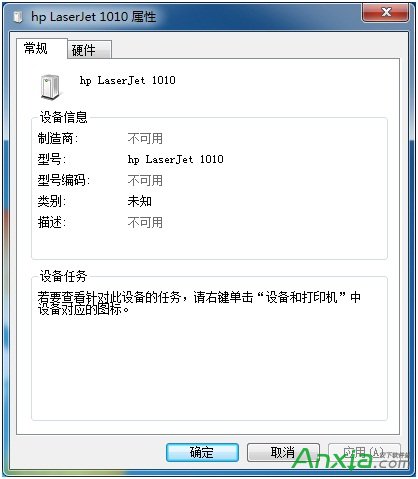
5.切换到硬件选项卡,有一个设备没有驱动,选择它,点属性
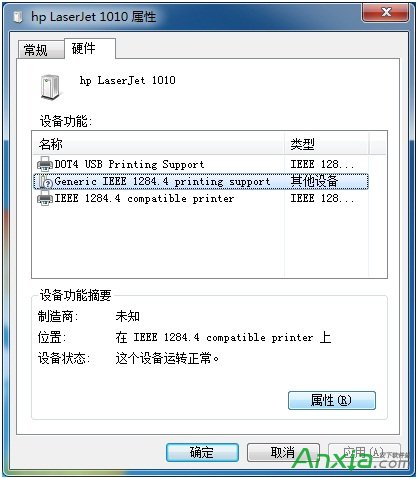
6.在出现的窗口中点改变设置(WIN7系统就这样)

7.这下就能更新驱动程序了,点更新驱动程序

8.点下面的“浏览计算机以查找驱动程序软件”
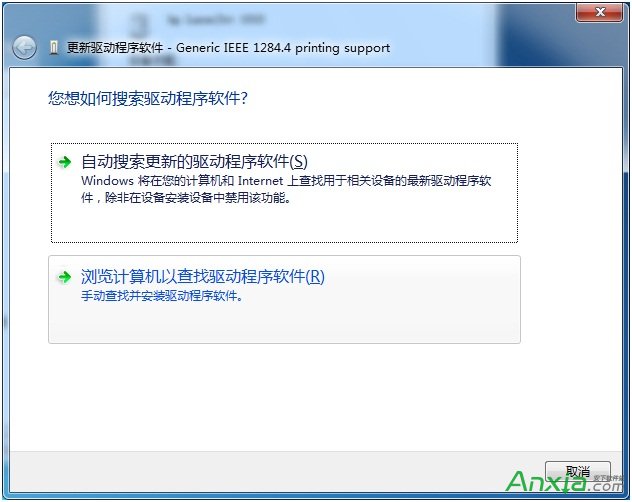
9.点浏览,找XP用的HP1010打印机驱动
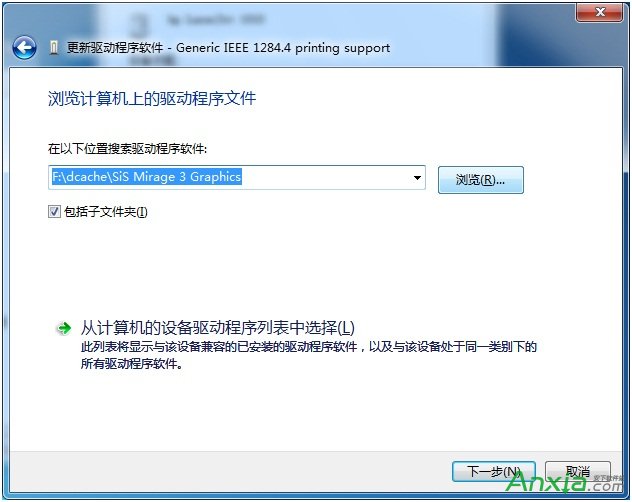
10.选择驱动中的HB文件夹

11.点确定后开始安装
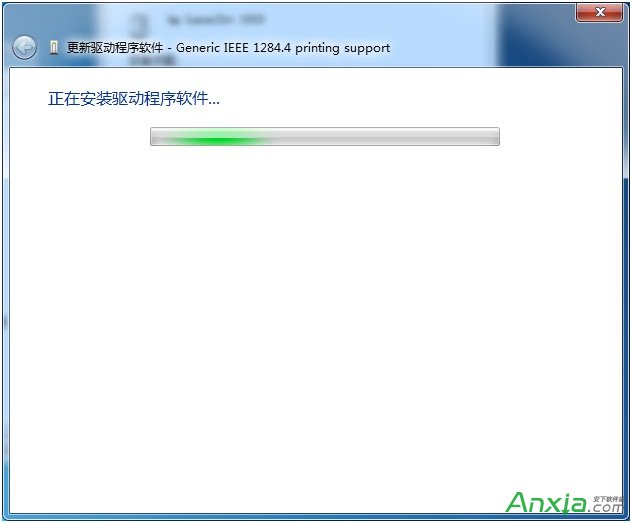
12.安装完成后电脑显示没有成功
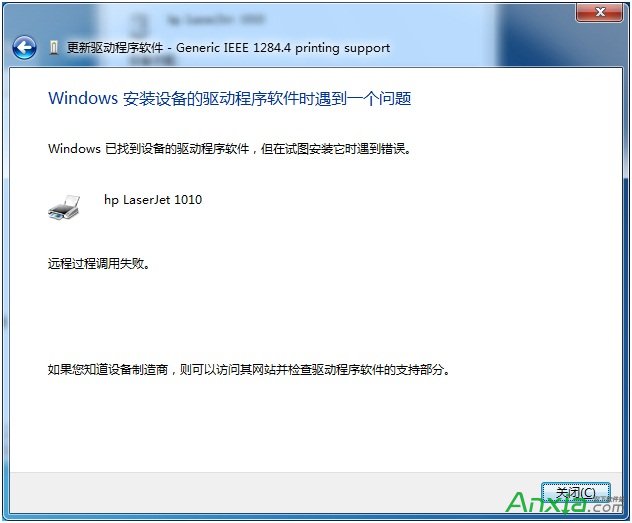
13.关闭它,打开设备和打印机

14.打印机已经成功识别,如果没有,重启一下电脑。设为默认打印机,打印机首选项也能用了,以前一点它,资源管理器就崩溃了。
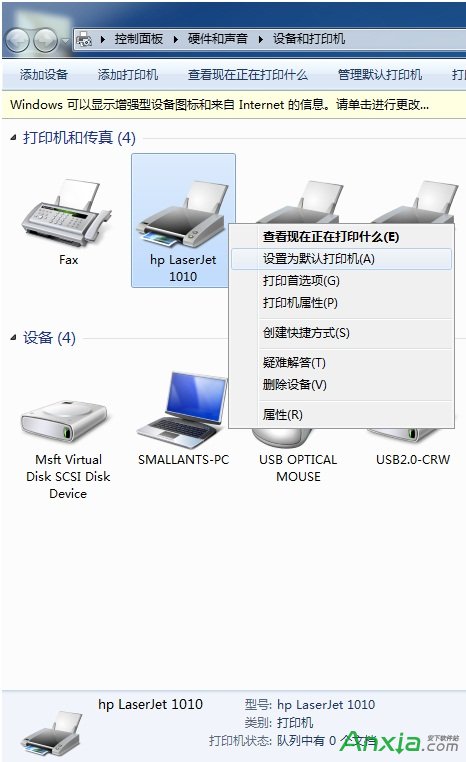
到此为止,hp1010驱动安装的图文教程已经写完.
标签: hp1010驱动安装
相关文章

对于刚接触电脑的新用户,如果有时想自己来安装系统,那就需要设置bios,从而实现从光盘或U盘启动。那么,作为新用户应该怎么操作才能进入bios设置呢。 一般情况下,在笔记本电脑......
2016-11-13 200 笔记本电脑

安装了 MsSql Server 的服务器,修改了服务的密码,一定不要忘记同时修改 MsSql Server 的密码,否则服务器重启后,MsSql 会因密码不正确而无法登录,导致使用 MsSql 数据库的程序无法正常......
2017-03-03 200

我们有时为了方便常常会通过电脑缩略图来查看图片的大概内容,但有时却无法以电脑缩略图的方式来显示,这是什么原因呢 其实这是WINXP的自带的图片预览功能,在windows xp中对应有一......
2016-11-04 200 电脑缩略图